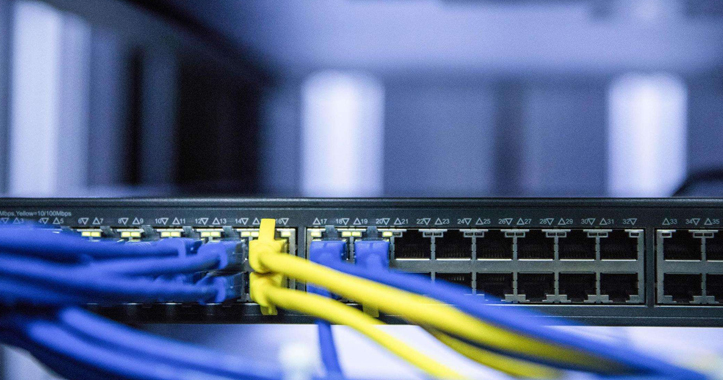1、前端控制不灵话的原因及处理。前端控制不灵活的原因是:
(1)解码器与云台等连按不良好;
(2)通信线缆过长。
一般处理方法是,解码器和云台采用就近安装,即解码器一般安装在云台附近。
2、视频干扰严重的原因及处理。视频干扰严重的原因是:
(1)视频电缆接口处接触不良;
(2)视频电缆受到强电干扰,视频电缆不能和强电线路一 并走线;
(3)摄像机不能接地,在整个系统中,只能采用中心机单点接地,不能使用多点接地,否则会引起共模干扰。
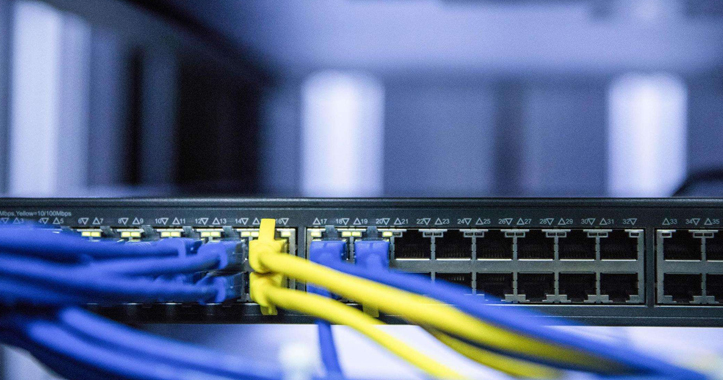
声明:部分内容及图片来源于网络,如有侵权请联系删除。
3、开机无显示的原因及处理。开机无显示的原因是:
(1)机箱及显示器是否已正确连接;
(2)电源是否已连接并打开;
(3)设备在运输、搬动过程中可能造成内部板卡配件松动。
当确认机箱及显示器已正确连接,电源已连接并打开,那就是设备在运输、搬动过程中可能造成内部板卡配件松动。具体处理方法是,开机前最好打开机箱,确认各部件接插紧密无误后再上电。开机时若主板自检不正常(正常表现为键盘指示LED闪烁次,主机蜂鸣器发出"嘀"的一声),即关闭电源,然后检查CPU板及显卡是否插入完全稳固,这时可将板卡取下重新插上。若按下电源开关后,CPU 风扇不转动,且面板电源指示灯不亮,就应检查电源连接是否正确。
4、系统定时死机的原因及处理。如果遇到数字硬盘录像系统定时死机,如每天早上7: 30左右死机。这种情况一般容易在工厂出现,原因是工厂的强电冲击视频电缆,使视频卡不能正常工作,导致系统死机。在这种情况下,就只有改普电源供电或者隔离数字硬盘录像系统才能解决问题。
5、移动报警不准确的原因及处理。移动报警的准确性通常与摄像机有关系,如移动报警不准确,可以通过移动检测灵敏度测试功能,对每一个摄像机进行测试,从而找出能够准确检测的灵敏度值才行。
6、检索不到报警录像的原因及处理。如果正在手动录像或者定时录像,当有报警录像产生时,系统会有报警录像提示(指示灯)。这是正常情况,因为所有录像均被记录下来了。要想看此段录像,可以通过定时或者手动检索得到。
7、没有检测到报警的原因及处理。
(1)没有打开报警检测时间开关。
(2)未打开报警控制器电源。
(3)报警控制器与计算机串口连接错误。报警控制器只能与计算机串口1连接,如果使用多台报警控制器,必须通过RS- 232/RS- 485转换器连接。由于RS-232只能点对点地连接,不能并联多个设备;当只有一台时,在通信距离不太远(12 m以内)时,可以直接与计算机连接,注意TX、RX及GND的正确连接,计算机串口1的第3引脚与报警控制器的RX(R232)连接,计算机串口1的第2引脚与报警控制器的TX(T232)连接,GND与GND之间相互连接。
(4)未设定移动报警区域,或者灵敏度过低。
8、误报警的原因及处理。
(1)移动报警灵敏度过高,可以通过测试,选择合适的灵敏度值;
(2)报警探头与报警控制器连接有误,请按说明书正确连接。
9、系统速度很慢并且图像跳动的原因及处理。
(1)系统速度慢的 原因可能是使用了非Intel芯片组的主板或者CPU速度较低;
(2)硬盘数据线没有使用ATA66或者ATA100的高速数据线,或者数据线接反了(彩色头连接在主板IDE座上)。
10、图像回放有丢帧现象的原因及处理。退出监控程序后,使用播放精灵播放,如果存在相同的情况,则说明确实存在丢帧现象,可以从其他方面查看系统工作状况,如检查CPU速度、内存工作状况等;否则,和上一条"系统速度很慢并且图像跳动"的原因一致。
11、显示器显示画面有抖动感的原因及处理。这种情况一般是因为显示刷新率设置过低所导致的,处理方法是把显示刷新频率调整到75Hz。
12、开机监视一段时间后,显示器出现屏幕保护或者黑屏的原因及处理。这种情况可能是因为下列原因所引起的:
(1)没有取消屏幕保护;
(2)电源管理设置不当。
处理方法是,退出监控系统,在桌面上单击鼠标右键,选择"属性"后,在弹出的标签里选择"屏幕保护",再选择"解除屏保"即可:然后单击右下角的"设置"按钮,在电源使用方案里选择"始终打开",系统等待选择"从不",关闭监视器处选择"从不",关闭硬盘处选择"从不",最后单击"确定"按钮即可。
13、频繁出现蓝屏现象的原因及处理。
(1)内存工作不正常,可以更换内存进行测试;
(2)操作系统出现错误,如病毒入侵等,这就需要查杀病毒,并恢复系统。
14、出现系统崩溃的原因及处理。出现系统崩溃的原因是:
(1)Windows设置不当;
(2)其他一些软件故障导致系统工作不正常时,也会造成系统崩溃。
可采用下列方法恢复系统:
(1)用Windows注册表的方法修复系统。例如,某次启动系统时因未打开监视器或监视器连接不正常,导致系统再启动时不能正常进入Windows,可按照如下步骤修复:重新启动,在启动过程中按住F8键,在启动方式选择菜单中选"CommandPromptonly",启动完毕后输入命令行"scaneg/restore",选择从最近系统正常工作的日期进行恢复。
(2)在使用恢复注册表不能解决问题时,可以采用Ghost方式恢复系统,前提是已经使用Ghost了备份系统。使用方法是启动后进入DOS状态,运行Ghost exe,按照提示即可完成系统的恢复。